Enterprise Designer の概要
Enterprise Designer は、データフローを作成するためのビジュアル ツールです。このクライアントを使用すると、以下の操作が行えます。
- ジョブ、サービス、サブフロー、およびプロセス フローを作成および変更する。
- データフローをテストして問題の有無を確認する。
- サービスをエクスポーズおよび隠す。
- レポートの生成
Enterprise Designer ウィンドウは、次のようなウィンドウです。
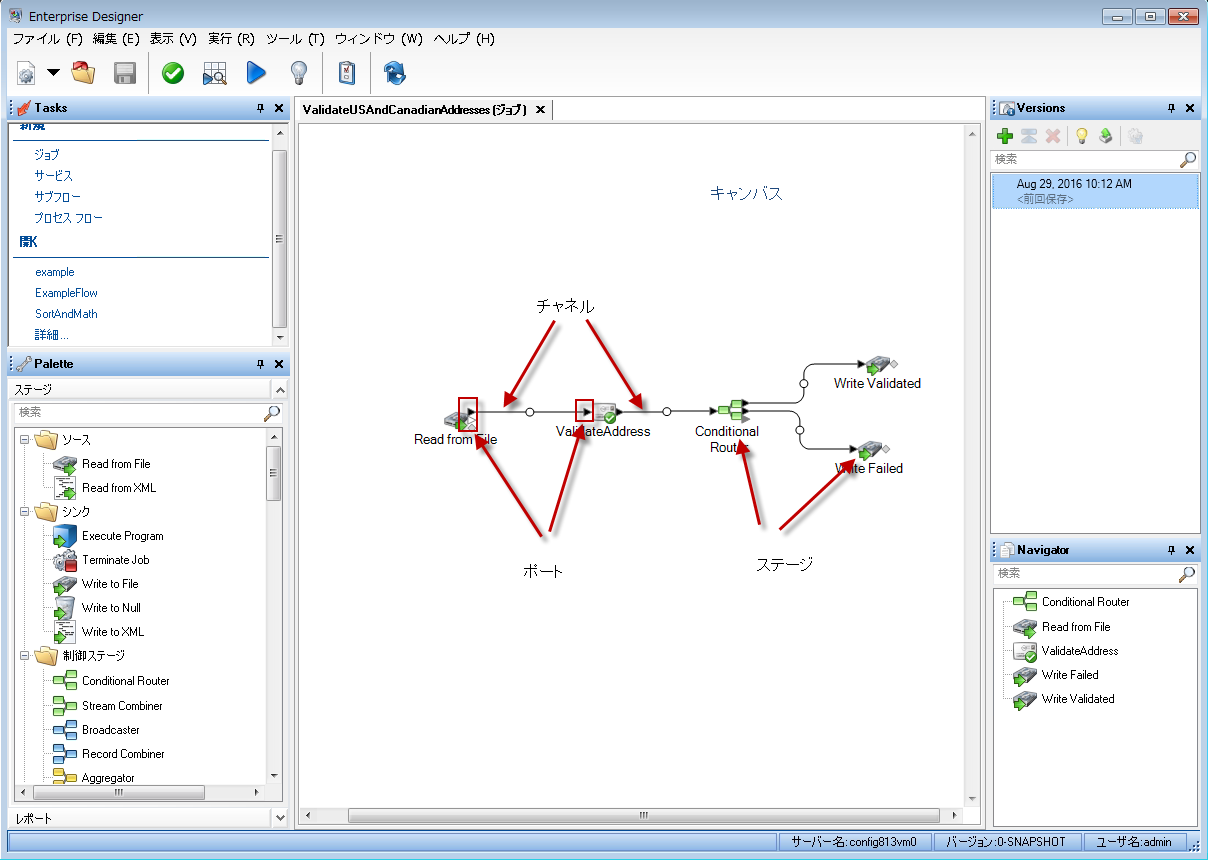
データフローを操作するには、いくつかの重要用語を理解する必要があります。
- キャンバス
- キャンバスは主要なワークエリアです。上記の図に示すキャンバスには、ValidateUSAndCanadianAddresses という名前のデータフローが開かれています。これはジョブ データフローで、ファイルに対してデータの読み書き操作を行ってバッチ処理を実行するという意味です。この場合、データフローは 2 つのファイルに出力を書き込みます。
- ステージ
- ステージ (キャンバス上のアイコンによって表される) は、レコードのソート、住所の検証、同様のレコードの照合など、特定のタイプのアクティビティを実行します。ステージを追加するには、(ウィンドウの左側にある) パレットからキャンバスにステージをドラッグします。
ステージにユーザの注意が必要である場合、アイコンに青い円が表示されます。
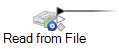
注意が必要なステージが存在する場合、データフローは正しく実行できません。したがって、ステージをダブルクリックして、必要な項目を設定する必要があります。必要な項目をすべて設定すると、青い円は消えます。
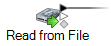
- チャネル
-
チャネルとは、2 つ以上のステージ間の接続のことです。ステージ間でのレコードの引き渡しにはチャネルが使用されます。上記の例では、Read from File ステージはチャネルによって ValidateAddress ステージに接続されているのを確認できます。レコードは Read from File のデータフローに読み込まれた後、このチャネルを介して ValidateAddress に送信されます。その後、ValidateAddress はチャネルを介して Conditional Router に接続されます。Conditional Router は、レコードを分析し、Dataflow Designer によって定義された条件に応じて、そのレコードをデータフローのさまざまなパスを介して送信します。Conditional Router には外側に向かう 2 つのチャネルがあり、1 つは Write Validated ステージに、もう 1 つは Write Failed ステージに接続されています。
さまざまな状態を反映して、チャネル中央のドットの色が変わる場合があります。- 赤
- エラーを表します。例えば、タイプ変換に失敗してフィールドが下流のステージで使用できないといった場合が挙げられます。
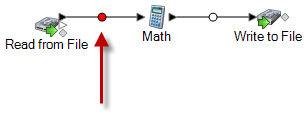
- 黄
- 下流のステージで必要なフィールドが削除されています。
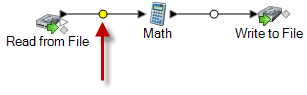
- 青
- 自動タイプ変換によって、フィールドが下流のステージで求められるデータ タイプに正しく変換されています。
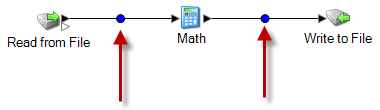
- 黒
- チャネル内でフィールド名が変更されています。
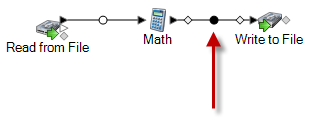
- 白
- フィールドに対して何のアクションも実行されていません。
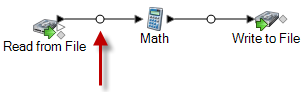
- ポート
- ステージ アイコンを詳しく見ると、各ステージの側に小さな三角形またはダイヤモンド型のポートがあることに気付きます。ポートとは、ステージがチャネルに対してデータの読み書き操作を行うためのメカニズムです。データフローにデータを読み込むステージ ("ソース" と呼ばれる) は、常にデータフローの開始点になるので、出力ポートしかありません。データフローからデータを送信するステージ ("シンク" と呼ばれる) は、常にデータフローの終点になるので、入力ポートしかありません。その他すべてのステージには入力ポートと主力ポートの両方があります。また、ステージによっては、ステージの処理中にエラーを引き起こすレコードを出力するためのエラー ポートや、ステージの出力に関するレポートを生成するためのレポート ポートを備えているものもあります。
さらに、Enterprise Designer ウィンドウには以下の機能もあります。
| フィーチャー | 説明 |
|---|---|
|
タスク |
新しいジョブ、サービス、サブフロー、またはプロセス フローをすばやく作成できます。また、最近開いたデータフローを開くこともできます。 |
|
サーバエクスプローラー |
Spectrum™ Technology Platformサーバーに保存されたすべてのフローを表示します。サーバー エクスプローラが表示されない場合は、 を選択します。フローを複数のフォルダに整理することができます。フォルダを作成するには、サーバー名を右クリックして、[新しいフォルダ] を選択します。フロー名は、どのフォルダに配置したかに関係なく、一意でなければなりません。配置するフォルダが異なっていても、同じ名前のフローを 2 つ作成することはできません。 |
|
パレット |
ステージとレポートが含まれます。これらはすべて、データフローに追加できます。パレットで使用できるステージは、ライセンスを供与しているモジュールによって異なります。 |
|
キャンバス |
ステージをドラッグし、チャネルに接続してデータフローを作成するワークエリア。一度に複数のデータフロー キャンバスを開くことができます。 |
|
バージョン |
Enterprise Designer のバージョン機能を使用すると、データフローの改訂履歴を保持できます。データフローの以前のバージョンを表示したり、実行のために古いバージョンをエクスポーズしたりできます。また、データフローを以前のバージョンに戻す必要がある場合に備えて、変更履歴を保持することもできます。 |
|
ナビゲーター |
フロー内のステージとレポートのリストが表示されます。[Navigator (ナビゲータ)] ウィンドウ内のアイテムを右クリックすることで、そのオプションを編集できます。 |